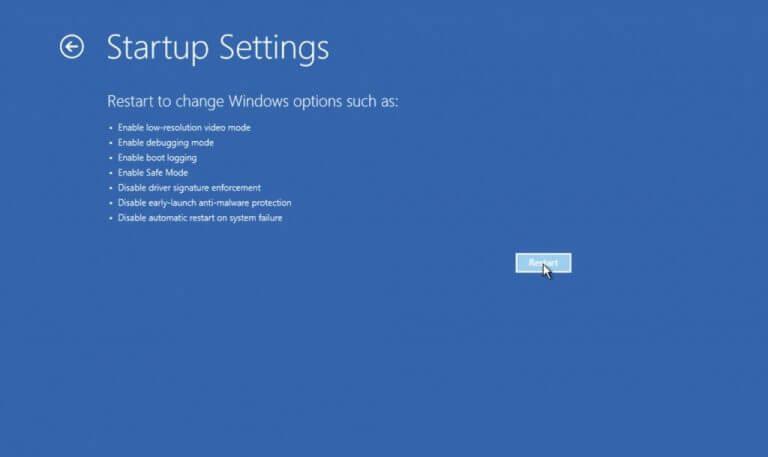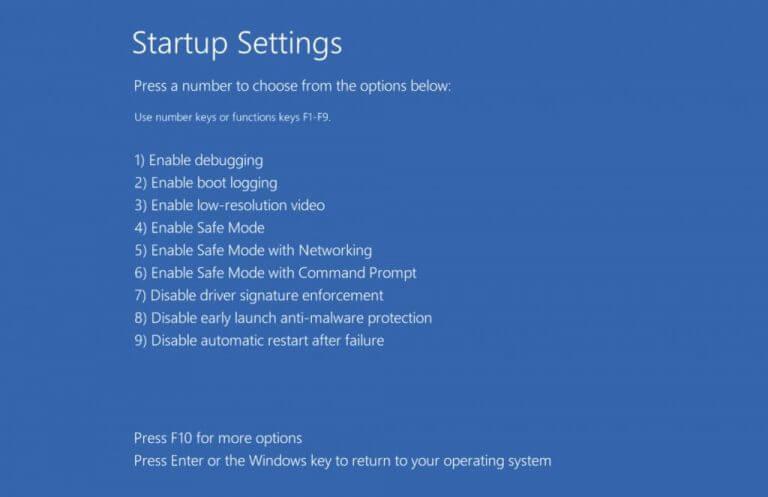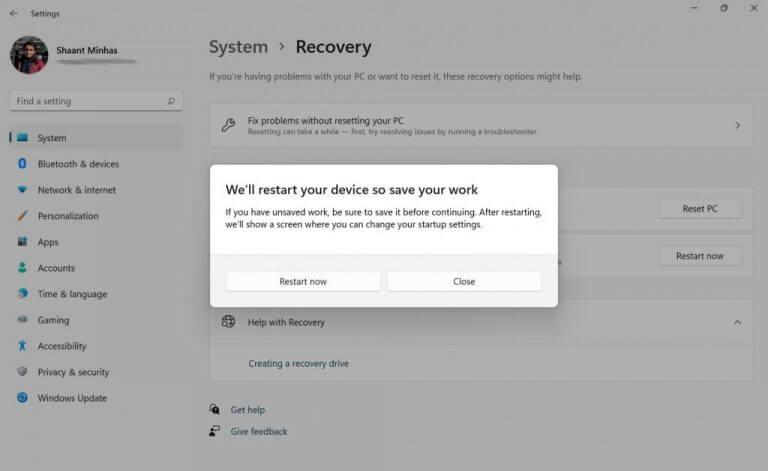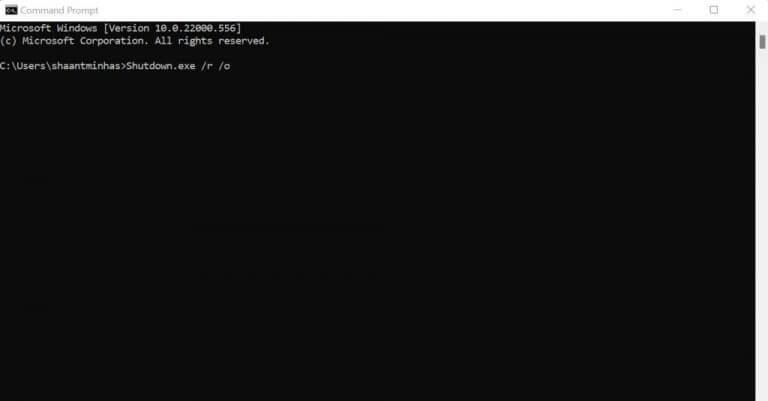Har noe gått galt i Windows? Ikke noe problem, vi forstår. Tross alt, for alle forbedringene i løpet av det siste tiåret, er Windows OS ikke usårbar fra brå feil.
Oppstart av Windows i sikker modus kan kanskje hjelpe deg med å bli kvitt problemet. I denne korte artikkelen dekker vi de beste måtene å gjøre det på. Så la oss dykke inn.
Hvordan starte opp i sikker modus i Windows 11?
Sikker modus er en måte å starte PC-en på med et minimalt antall drivere og programmer. Den grunnleggende ideen bak konseptet er dette: Hvis et problem ikke vedvarer i sikkermodus, fungerer sannsynligvis driverne og standardinnstillingene dine bra, og feilen ligger et annet sted.
Med andre ord, oppstart av Windows 11 i sikker modus hjelper deg med å finne pulsen på det underliggende problemet, eller i det minste kaste mistanken fra vanlige mistenkte. Nå kan du starte PC-en i sikkermodus på to måter: Du kan enten gå med sikkermodus eller velge sikkermodus i nettverk. Hva er forskjellen mellom de to? Ikke mye. I sikkermodus med nettverk beholder du bare driverne som er nødvendige for å få tilgang til internett.
Så med det ut av veien, la oss komme inn på de nøyaktige metodene for å starte PC-en i sikker modus.
1. Start-menyen
Plassert midt på skjermen, er Start-menyen den raskeste måten å starte opp Windows 11 i sikker modus. Dette er hvordan:
- Klikk på Startmeny knappen og mens du holder inne skifte tast, klikk på Omstart.
- PC-en din vil bli startet på nytt.
- Klikk på på neste skjermbilde Feilsøking -> Avanserte alternativer -> Oppstartsinnstillinger.
- Du vil bli tatt til Oppstartsinnstillinger Meny. Herfra klikker du på Omstart knappen fra nedre høyre hjørne.
Til slutt velger du typen sikker modus du vil bruke. I henhold til instruksjonene på skjermen, trykk F4, F5, eller F6.
Så snart du gjør det, vil Windows 11 startes opp i sikker modus.
I slekt:Slik tilpasser du Start-menyen i Windows 11
2. Start opp i sikker modus gjennom Windows-innstillinger
En annen populær metode for å starte opp i Windows 11 er gjennom Innstillinger-appen. Dette er hvordan:
- Start først Innstillinger-appen ved å trykke på Windows-tast + I sammen. Derfra går du til System fanen, og velg Gjenoppretting.
- Under Gjenopprettingsalternativer seksjon, klikk på Start på nytt nå. En dialogboks åpnes for å bekrefte omstart – klikk på Start på nytt nå å gå videre.
PC-en din startes på nytt om noen få sekunder, og den vil igjen starte opp til alternativene vi så i den første delen. Du må følge samme prosedyre her også.
3. Ledetekst
Kan ikke starte Windows 11 med noen av metodene ovenfor? Ikke få panikk, det er en elegant løsning som kan hjelpe deg med å starte opp Windows 11 i sikker modus. Ja, det er det kjente Ledeteksten. For å starte PC-en i sikker modus gjennom ledeteksten, følg ganske enkelt trinnene nedenfor:
- Først starter du ledeteksten. Gå til Startmeny søkefeltet, skriv inn «cmd» og velg det beste samsvaret.
- I cmd, skriv inn følgende kommando og trykk Tast inn:
Shutdown.exe /r /o
Så snart du treffer Tast inn, får du en ny dialogboks som informerer deg om omstart. Ved neste oppstart kommer du til feilsøkingsskjermen igjen. Setter kursen mot Feilsøking -> Avanserte alternativer -> Oppstart Innstillinger.
Herfra klikker du videre Omstart og klikk på F4, F5 eller F6, avhengig av typen sikker modus du vil starte opp i.
De beste måtene å starte opp Windows 11 i sikker modus
Så dette var noen av de raskeste måtene å starte opp i sikker modus i Windows 11. Tatt i betraktning hvor praktisk det er når du ønsker å feilsøke PC-en, kan det være fordelaktig å huske minst én av disse metodene. Forhåpentligvis har du startet Windows opp i sikker modus med en av disse metodene.
FAQ
Hvordan starte opp i sikker modus i Windows 10?
Bruk piltastene for å velge det aktuelle alternativet for sikker modus, og trykk deretter Enter for å starte opp i sikker modus.Ja, det er en kronglete måte å komme til sikker modus på, og disse alternativene er mye mer skjulte enn de var tidligere. Men de er i det minste fortsatt tilgjengelige. Alternativt alternativ: Tving Windows til å starte i sikkermodus til du forteller det ikke
Hvor lang tid tar det for MSConfig å starte opp Windows til sikker modus?
Det bør ta mindre enn 10 minutter å konfigurere MSConfig til å starte opp Windows til sikkermodus. Slik gjør du: I Windows 10 og Windows 8, høyreklikk eller trykk-og-hold på Start-knappen, og velg deretter Kjør.
Hvordan kommer jeg til sikker modus med nettverk?
Hvis du er logget på Windows 10, åpner du Start-menyen, og mens du holder Skift-tasten nede, klikker du på av/på-knappen og deretter Start på nytt. Trykk Shift og velg Start på nytt for å komme til Windows 10s sikkermodus med nettverk
Hvordan fikse Windows 11 sikker modus som ikke fungerer?
Du kan se tre alternativer for å gå inn i sikkermodus. Bare trykk F4, F5 eller F6 basert på dine behov. Klikk på Windows-ikonet og deretter på strømknappen. Trykk og hold nede Shift-tasten på tastaturet, og velg Start på nytt. Etter en stund går Windows 11 inn i gjenopprettingsmiljøet.
Kan jeg starte Windows 10 i sikker modus fra BIOS?
Kan jeg starte opp i sikkermodus fra BIOS? Du kan trykke på F8-tasten under oppstart for å gå inn på Windows Advanced Boot Options-skjermen, og velge et sikkermodus-alternativ for å starte Windows 10 i sikkermodus.
Hvorfor kan jeg ikke starte opp i sikker modus fra Innstillinger-menyen?
Hvis du trenger nettverksfunksjoner i sikker modus (dvs. muligheten til å koble til internett), trykker du F5 i stedet. Hvis du ikke får tilgang til skrivebordet ditt, og derfor ikke kan starte opp i sikker modus fra innstillingsmenyen, er det ikke et problem. Slik får du tilgang til sikker modus fra påloggingsskjermen: Trykk og hold nede shift-tasten. Velg Strøm.
Hvordan går jeg inn i sikker modus i Windows 10?
Hvis du kan starte opp til påloggingsskjermen, kan du gå inn i sikkermodus derfra: 1) Hold nede Shift-tasten på tastaturet.2) Mens du holder nede Shift-tasten, klikker du på strømknappen nederst til høyre på skjermen, og velger deretter Start på nytt.
Hvordan setter jeg datamaskinen min i sikker modus uten WiFi?
På tastaturet trykker du på 4 talltasten for å gå inn i sikkermodus uten nettverk. (Hvis du trenger å gjøre noen undersøkelser på nettet etter oppstart i sikker modus, trykk på 5 talltasten for å gå inn i sikker modus med nettverkstilgang.) Hvis du har startet Windows normalt, kan du starte opp i sikker modus ved å bruke systemkonfigurasjonsverktøyet .
Hva er sikker modus og hvordan starter jeg opp i den?
Oppstart i sikkermodus kan eliminere problemer relatert til: Antivirusprogramsikkerhetsinnstillinger, programvareproblemer og skadelig programvare/spyware For å starte Windows 10-datamaskinen din i sikkermodus med nettverk, må du gjøre følgende:
Hva er sikker modus i Windows 11 og hvordan fungerer det?
Sikker modus lar brukere kjøre en «No frills»-versjon av Windows 11 med bare de nødvendige driverne, dette er slik at brukere kan prøve å finne ut hva som forårsaker spesifikke problemer ved å kjøre programmer ett om gangen. Det er en funksjon som er utrolig nyttig for utviklere, så mye at sikker modus er den eneste versjonen av operativsystemet de starter opp i.
Hvordan starte Windows 10 i sikker modus med nettverk?
Slik starter du Windows 10 i sikkermodus med nettverk. Den enkleste måten å starte prosessen med å starte opp i sikkermodus med nettverk er fra Windows 10-påloggingsskjermen. For å få tilgang til denne skjermen kan du enten logge ut, starte datamaskinen på nytt eller trykke på Ctrl+Alt+Delete samtidig.
Hvordan starter jeg Windows 10 i sikker modus?
Følg denne trinnvise veiledningen for å starte opp Windows i sikkermodus ved å bruke Windowss innebygde systemkonfigurasjonsverktøy (msconfig). Trinn 1: Trykk Windows-tasten og R sammen for å åpne dialogboksen Kjør. Trinn 2: Skriv inn ordet msconfig i tekstfeltet, og trykk OK. Dette åpner Microsofts systemkonfigurasjonsverktøy.
Hvordan fikser jeg MSConfig-indusert oppstartsløkke i sikker modus?
Løsningen på en MSConfig-indusert oppstartssløyfe i sikker modus krever oppstart fra en Windows 10-installasjonsdisk og deretter utstedelse av en bestemt BCDEdit-kommando. Datamaskinen skal da kunne starte opp i Windows på vanlig måte. Jeg bruker alltid alternativ 1, metoden for medieopprettingsverktøy, med en 8 GB USB.
Hvordan får jeg tilgang til sikker modus ved hjelp av MSConfig i Windows?
Dette dokumentet beskriver hvordan du får tilgang til sikker modus ved hjelp av MSconfig i Windows. Denne prosessen er nyttig for datamaskiner som starter opp for raskt til å bruke F8-tasten. Klikk på Start-knappen. Skriv inn msconfig og trykk enter. I Boot-fanen klikker du på avmerkingsboksen ved siden av Sikker modus. Hvis du trenger å bruke internett mens du er i sikkermodus, klikker du på Nettverk. Klikk OK.